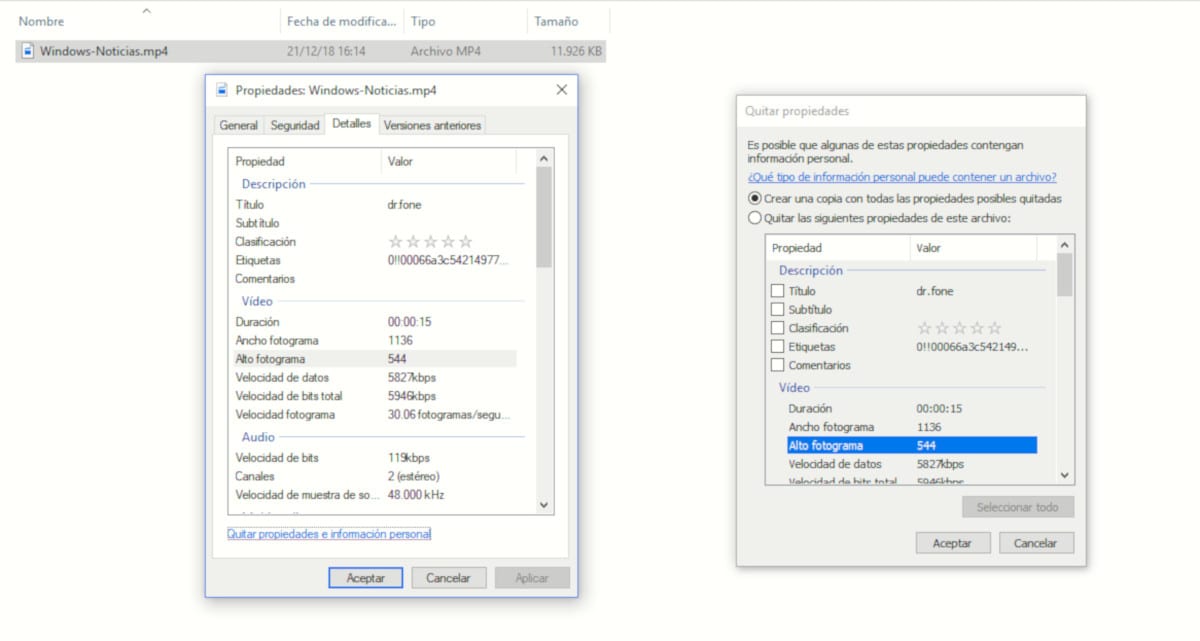Metadata för filerna motsvarar den information som gör det möjligt för oss att få information om filerna i fråga, särskilt om de huvudsakligen är fotografier eller videor, eftersom dessa data gör det möjligt för oss att värden som kameran använde under inspelningen och videokvaliteten vid vilken den spelades in.
På Internet kan vi hitta ett stort antal applikationer som gör att vi inte bara får åtkomst till filernas metadata, utan också tillåter oss att ändra och till och med radera dem. Med Windows 10 är dessa typer av applikationer inte nödvändiga. Här visar vi dig hur ta bort metadata från videor i Windows 10.
Få åtkomst till videometadata i Windows 10
För att komma åt videodata i Windows 10 måste vi bara placera musen över filen i fråga, klicka på höger knapp och välj Egenskaper.
Vid den tiden kommer den vänstra rutan i den övre bilden att visas och där vi kan se inspelningsdata som vi har gjort som filens upplösning, datahastigheten, antalet bilder per sekund, kanalerna (stereo eller mono) tillsammans med ljudsamplingshastigheten.
Ta bort metadata från videor i Windows 10
För att eliminera de data som vi inte vill att ska bevaras i dokumentet innan vi delar det, eller om vi bara vill ta bort det, måste vi klicka på texten Ta bort egenskaper och personlig information, som ligger längst ned i egenskapsrutan.
Sedan visas rutan till höger om den översta bilden. Först väljer vi Ta bort följande egenskaper från den här filen. Därefter måste vi markera alla rutor som innehåller informationen vi vill ta bort av videofilen där vi befinner oss.
För att fortsätta ta bort dessa uppgifter måste vi klicka på Acceptera. Tänk på att när denna information har tagits bort, det finns inget sätt att få tillbaka dem.